Tutorial Photoshop - Membuat animasi

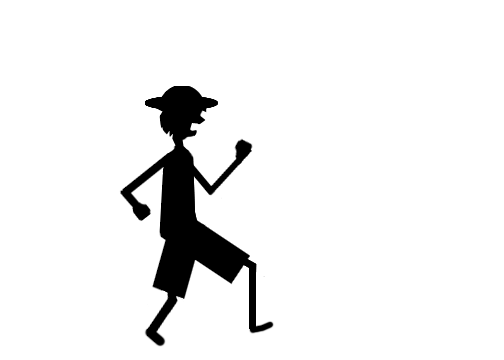
- Bingung karena komputer baru diserang virus2 nakal jadi ga da deh bahan atau inspirasi tuk buat tutorial Photoshop musnah sudah semua :( tapi ga boleh nyerah karena inspirasi bisa ada dimana saja dan kapan aja bener ga :) kali ini saya akan menunjukkan gimana konsep pembuatan animasi sederhana dengan Photoshop 7 (jadul banget ya :D) ok langusng aja kita mulai
- Langkah pertama ya tidak salah dan tidak bukan buka program Sotos0p kamu :)
- buat sebuah dokumen baru (Ctrl + n) beri ukuran 1000 x 700 px
- selanjutnya buat sebuah layer baru (Shift + Ctrl + N) lalu buat sebuah lingkaran lalu warnai lingkaran tersebut dengan warna hitam seperti gambar dibawah ini
- Selanjutnya beri style pada layer caranya buka menu Layer > layer Style > Blending Options atur Fill Opacity menjadi 0 lalu klik Option Stroke seperti gambar dibawah ini
- Sehingga gambar kita menjadi seperti gambar dibawah ini
- Selanjutnya buat sebuah layer baru lalu buat mata rambut dan hidung pada lingkaran tersebut , disini kamu bisa bebas berkreasi :)
- Agar pembuatan animasi kita mudah nantinya buat mata, hidung dan rambut masing2 pada sebuah layer baru sehingga format layer akan terlihat seperti gambar dibawah ini
- Jika sudah berhasil satukan layer rambut, mata dan hidung caranya lihat pada gambar dibawah ini
- Selanjutnya buat sebuah layer baru (Shift + Ctrl + n) dan beri nama layer tersebut mulut 1, lalu buat sebuah mulut berupa sebuah senyuman seperti gambar dibawah ini, kamu bisa menggunakan pen tool untuk mengerjakan tahap ini
- Selanjutnya sembunyikan layer mulut 1 dengan cara mengklik tanda mata pada layer tersebut, lalu buat sebuah layer baru lagi (beri nama mulut 2)lalu buat mulut seperti gambar dibawah ini lalu tambahkan sebuah text "HA.." dengan ukuran font yang agak besar sehingga hasilnya menjadi seperti gambar dibawah ini
- Selanjutnya satukan layer mulut 2 dengan layer text "HA.." caranya lihat gambar dibawah ini
- Selanjutnya buat sebuah layer baru dan beri nama layer tersebut mulut 3 lalu buat sebuah mulut berbentuk oval agar mempermudah pekerjaan kamu sembunyikan dahulu layer mulut 2 dengan cara mengklik icon mata pada layer mulut 2, sehingga hasil sementara menjadi sperti gambar :)
- Selanjutnya buat sebuah text "HA..LO.." usahakan posisi dan ukuran text "Ha.."sama seperti text "Ha.." yang diawal tadi (tidak harus sama sih :) posisinya kamu bisa sedikit berkreaasi )
- Selanjutnya satukan layer Text "Ha..Lo.." dengan layer mulut 3 caranya sama seperti yang tadi
- Sekarang kita masuk ke tahap pembuatan animasinya, klik tombol Jump To Image Ready atau tekan tombol CTRL + SHIFT + M maka akan membuka aplikasi baru brenama Adobe ImageReady
- Setelah langkah diatas maka kamu akan melihat jendela2 seperti gambar dibawah ini pada aplikasi Adobe ImageReady
- Selanjutnya klik yang saya lingkari di jendela animation lalu atur layer seperti gambar dibawah ini
- Langkah selanjutnya lihat gambar dibawah ini
- Langkah selanjutnya lihat dari gambar dibawah ini
- Terakhir atur delay atau jarak main antar frame , settingannya bisa dilihat digambar dibawah ini
- tekan tombol Play untuk lihat previewnya
- Selanjutnya untuk membuat menjadi gambar type gif buka menu file > Save Optimized terus save
Nah selesai deh tahap mendesign nya :( masih ngedesign TT
Maka hasil akhirnya menjadi seperti gambar dibawah ini, memang agak panjang sih tapi ga sulit kok soalnya pembuatan animasi ini banyak perkerjaan yang diulang2 saja

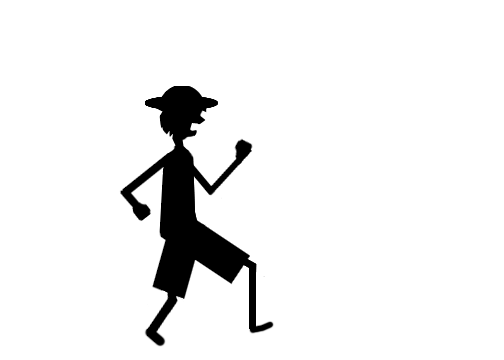










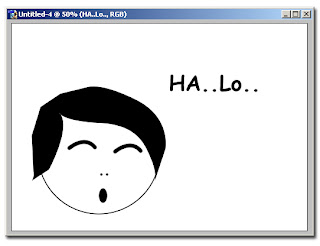





Mantap sob.. Photoshop 7 jadul? Ah, kata siapa? Hehe.. Yg penting kan fungsinya.. Lanjutkan tutorialnya sob..
BalasHapusEh, ngomong2 kok petinjunya kaya' Dhalsim Street Fighter ya? Tangannya bs manjang gitu.. hehe..
Salam..
wkwkwkww :) thx da komen gan...
BalasHapussebenarnya itu Luffy si manusia karet
salam kenal jg ya :)